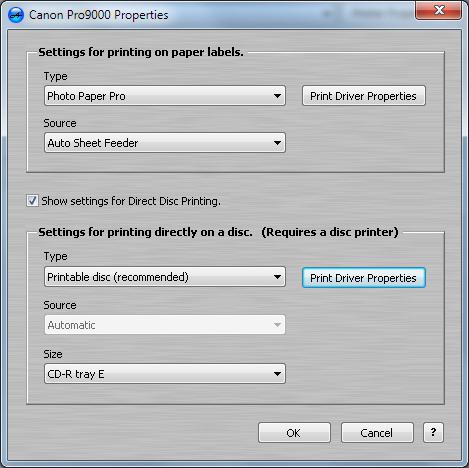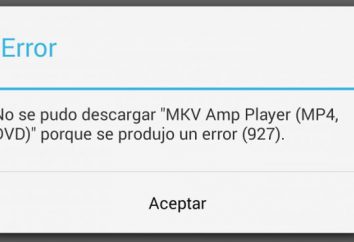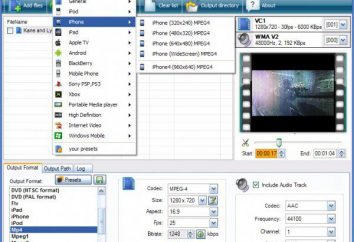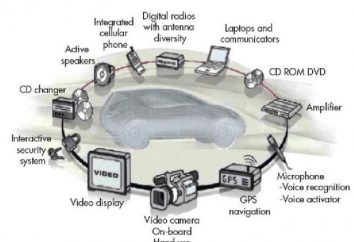Cómo instalar la impresora sin disco. Cómo instalar el controlador de impresora en
En la mayoría de los casos la hora de comprar una impresora para darle al conductor. Si les perderse o dañarse el disco y utilizar el dispositivo necesita con urgencia, es necesario buscar una salida a la situación. Muchos usuarios están comenzando a preguntarse acerca de cómo configurar la impresora sin un disco. Esto es más que real, y no hay gran cosa. Lo más importante – es adquirir paciencia y ser capaz de utilizar el cable USB. 
Parte de la información en general
El hecho de que la mayoría de los usuarios, deje que incluso los principiantes, creen ingenuamente que la instalación no es posible sin una unidad especial, pero es fundamentalmente el punto de vista equivocado. Por otra parte, hay varias formas en que se pueden utilizar. La forma más fácil – es el uso de Internet, si está disponible. Es necesario ir al sitio web oficial de la impresora y encontrar los conductores frescos. Después de eso, descargarlos en su ordenador. Y cómo instalar el driver de la impresora en el futuro es simple, se entiende. Sólo tenemos que seguir las instrucciones y, por último, reinicie el equipo. Y ahora vamos a hablar acerca de cómo instalar una impresora en una de las formas que se describen a continuación. Para todo lo no dejará a más de 10 minutos.
Cómo instalar la impresora sin disco para Windows XP
 "Inicio", vaya al menú. Si está utilizando el sistema operativo Windows XP, tiene que ir a "Panel de control" y seleccione "Impresoras y otro hardware". una nueva ventana aparecerá delante de usted, entonces tenemos la pestaña "Impresoras y faxes". En el siguiente paso tiene que ir a la sección "Tareas de impresión", "Asistente para agregar impresoras". En la ventana resultante, que necesita para iniciar la instalación, esto es suficiente para hacer clic en la opción "Configuración de la impresora." Después de eso, el proceso continúa, puede ser incluso necesario hacer clic en "Instalar impresora local" si el sistema solicita. Así cómo instalar o Canon impresora HP es bastante simple, y el proceso es completamente similares, el problema de que si se presenta. Y ahora vamos a ver cómo se llevan a cabo estas acciones para otros sistemas operativos.
"Inicio", vaya al menú. Si está utilizando el sistema operativo Windows XP, tiene que ir a "Panel de control" y seleccione "Impresoras y otro hardware". una nueva ventana aparecerá delante de usted, entonces tenemos la pestaña "Impresoras y faxes". En el siguiente paso tiene que ir a la sección "Tareas de impresión", "Asistente para agregar impresoras". En la ventana resultante, que necesita para iniciar la instalación, esto es suficiente para hacer clic en la opción "Configuración de la impresora." Después de eso, el proceso continúa, puede ser incluso necesario hacer clic en "Instalar impresora local" si el sistema solicita. Así cómo instalar o Canon impresora HP es bastante simple, y el proceso es completamente similares, el problema de que si se presenta. Y ahora vamos a ver cómo se llevan a cabo estas acciones para otros sistemas operativos.
Cómo instalar una impresora: Windows 8, Vista y 7
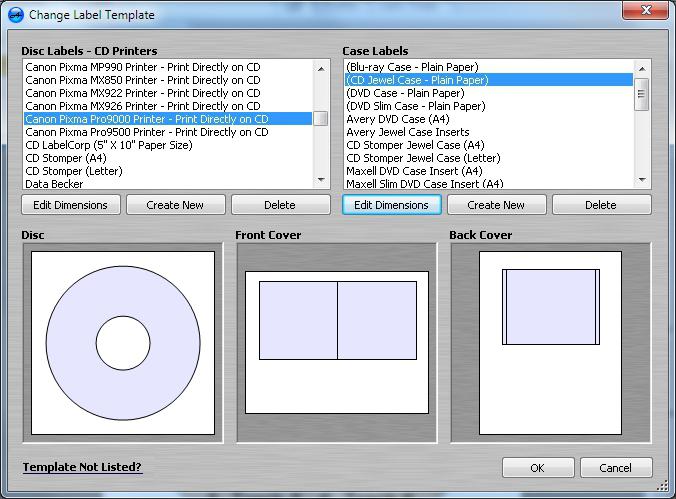 Ir a "Inicio", luego el lado derecho de la ventana que se abre, verá una pestaña llamada "Dispositivos e impresoras", lo que necesitamos. Vamos a través de él y ver el botón "Configuración de la impresora". A partir de entonces, el proceso es similar al descrito anteriormente, con la única diferencia de que es posible instalar inalámbrica. Para ello, debe tener una conexión Wi-Fi o Bluetooth. Así cómo instalar la impresora en el equipo para un orden de magnitud más fácil, se recomienda usarlo. En primer lugar es necesario seleccionar el puerto de la impresora está conectada, entonces su modelo y seguir adelante. Tienes que venir con el nombre del dispositivo, después de lo cual la instalación se iniciará automáticamente. Para comprobar si todo resultó, imprimir una página de prueba. Si todo está bien, felicitaciones – usted sabe cómo instalar una impresora Canon, HP, o cualquier otro, sin el software necesario.
Ir a "Inicio", luego el lado derecho de la ventana que se abre, verá una pestaña llamada "Dispositivos e impresoras", lo que necesitamos. Vamos a través de él y ver el botón "Configuración de la impresora". A partir de entonces, el proceso es similar al descrito anteriormente, con la única diferencia de que es posible instalar inalámbrica. Para ello, debe tener una conexión Wi-Fi o Bluetooth. Así cómo instalar la impresora en el equipo para un orden de magnitud más fácil, se recomienda usarlo. En primer lugar es necesario seleccionar el puerto de la impresora está conectada, entonces su modelo y seguir adelante. Tienes que venir con el nombre del dispositivo, después de lo cual la instalación se iniciará automáticamente. Para comprobar si todo resultó, imprimir una página de prueba. Si todo está bien, felicitaciones – usted sabe cómo instalar una impresora Canon, HP, o cualquier otro, sin el software necesario.
Otro buen método
Como ya se ha señalado, si por alguna razón no se ajustan a la forma que hemos descrito anteriormente, el uso de alternativas. Para ello, vaya al sitio web del desarrollador. Esto puede ser Canon, HP, Epson, y así sucesivamente. Es necesario encontrar una página en la alineada con las últimas versiones de los controladores adecuados para su dispositivo. Como regla general, se encuentran en la ficha Soporte, donde se recomienda a usted y seguir. Ahora sólo queda encontrar el controlador adecuado e instalarlo. Hay una pequeña advertencia: es necesario tener en cuenta el sistema de bits (profundidad de bits). Por lo tanto, hay controladores para sistemas x32 (x86 y x64). Para averiguar lo que necesita, haga clic en RMB en el "Mi PC", luego "Propiedades" y allí encontrará la información deseada. Así cómo instalar el controlador de impresora en una forma más fácil, sólo tienes que seguir las instrucciones del instalador. Reinicie el equipo, y ya está.
Un poco acerca de cómo instalar el controlador desde el disco
Algunos usuarios, especialmente los principiantes, no pueden hacer frente a la disco. En principio, es bastante normal, porque hay un montón de software adicional, lo que es poco probable que lo utilizan, no se puede instalar. Después de insertar el disco en la unidad, se puede iniciar y se le pedirá que seleccione un paquete que se instala automáticamente. Usted tiene la opción de instalación parcial o total. Se recomienda dar preferencia a la primera realización, y ahora le diremos por qué. El hecho es que mediante la instalación de todo el paquete, usted tendrá una gran cantidad de programas adicionales, que están poco probable que sea utilizado siempre. Esta instrucción para su uso y utilidad que le permite ver imágenes, por cierto, no es la más cómoda, y así sucesivamente. N. No se olvide de conectar la impresora, y luego ejecutarlo sólo después de finalizada la instalación. Reinicie el sistema y puede utilizarlo.
Sobre la instalación de impresoras HP
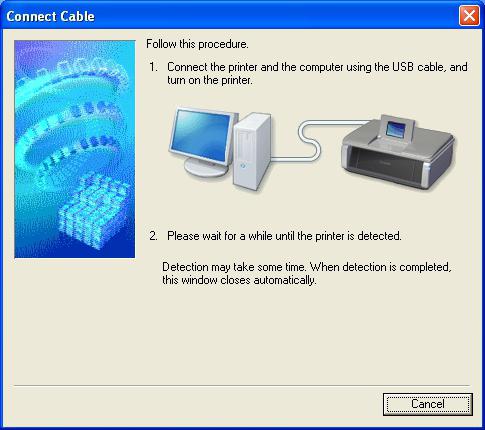 Vale la pena considerar el proceso de instalación de los dispositivos de este fabricante. Esto se debe al hecho de que hay varios puntos importantes que se pueden conducir en un callejón sin salida. Básicamente, cómo configurar la impresora sin un disco, por supuesto, pero a veces, incluso con un controlador para HP, es muy difícil de hacer. En las primeras etapas todo es tan sencillo como pulsar el botón "Siguiente". Cuando se le solicita que seleccione el tipo de conexión, marca la casilla junto a "red, red inalámbrica de red". Es necesario sólo cuando el instalador no se encontró los parámetros necesarios para ello. Tenga en cuenta que dependiendo del nombre del controlador puede ser diferente. Se da la circunstancia de que es necesario para que la impresora esté disponible en múltiples ordenadores en la oficina. Para su implementación, se debe encender el dispositivo, el software lo detectará, y todo se sintonizará automáticamente. Si usted busca en la red fue un éxito, todo se ha hecho correctamente. En ese caso, cuando la impresora no puede detectar, se recomienda llevar a cabo una búsqueda extendida por dirección IP, que se asigna al dispositivo. Con esto concluye. Ya sólo queda reiniciar el sistema, y se puede trabajar. Si algo salió mal, lo mejor es contactar con el soporte en el sitio oficial del desarrollador. Así cómo instalar una impresora HP puede fallar por otras razones, es necesario imprimir un archivo de registro o enviar un informe de errores acerca de los desarrolladores.
Vale la pena considerar el proceso de instalación de los dispositivos de este fabricante. Esto se debe al hecho de que hay varios puntos importantes que se pueden conducir en un callejón sin salida. Básicamente, cómo configurar la impresora sin un disco, por supuesto, pero a veces, incluso con un controlador para HP, es muy difícil de hacer. En las primeras etapas todo es tan sencillo como pulsar el botón "Siguiente". Cuando se le solicita que seleccione el tipo de conexión, marca la casilla junto a "red, red inalámbrica de red". Es necesario sólo cuando el instalador no se encontró los parámetros necesarios para ello. Tenga en cuenta que dependiendo del nombre del controlador puede ser diferente. Se da la circunstancia de que es necesario para que la impresora esté disponible en múltiples ordenadores en la oficina. Para su implementación, se debe encender el dispositivo, el software lo detectará, y todo se sintonizará automáticamente. Si usted busca en la red fue un éxito, todo se ha hecho correctamente. En ese caso, cuando la impresora no puede detectar, se recomienda llevar a cabo una búsqueda extendida por dirección IP, que se asigna al dispositivo. Con esto concluye. Ya sólo queda reiniciar el sistema, y se puede trabajar. Si algo salió mal, lo mejor es contactar con el soporte en el sitio oficial del desarrollador. Así cómo instalar una impresora HP puede fallar por otras razones, es necesario imprimir un archivo de registro o enviar un informe de errores acerca de los desarrolladores.
A pocos métodos alternativos
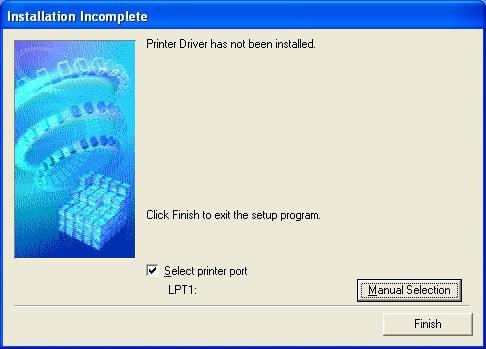 Ya hemos visto anteriormente algunas buenas formas que son eficaces en cualquier caso. Sin embargo, si por alguna razón no le conviene, entonces hay varias maneras de resolver el problema. Proceder de la siguiente manera. Conectar el cable USB a la impresora y conectarla al puerto. Comenzar búsqueda de la impresora. Después de eso, haga clic en "La impresora que no se encuentra en la lista." Antes de abrir un nuevo cuadro de diálogo en el que habrá varios buenos ejemplos de cómo registrar la dirección del dispositivo. Al hacer esto, a continuación, pulse "Siguiente". Se da la circunstancia de que el programa produce lo siguiente: "Ningún piloto" o "No se puede encontrar el controlador." No se asuste. En este caso, le recomendamos que haga clic en "OK", y luego especificar la ruta correcta de la búsqueda de archivos. Por supuesto, es necesario comprobar la validez de descargarla de internet. La extensión debe ser .inf paquete necesario. Ahora imprimir una página de prueba y comprobar la eficacia del dispositivo.
Ya hemos visto anteriormente algunas buenas formas que son eficaces en cualquier caso. Sin embargo, si por alguna razón no le conviene, entonces hay varias maneras de resolver el problema. Proceder de la siguiente manera. Conectar el cable USB a la impresora y conectarla al puerto. Comenzar búsqueda de la impresora. Después de eso, haga clic en "La impresora que no se encuentra en la lista." Antes de abrir un nuevo cuadro de diálogo en el que habrá varios buenos ejemplos de cómo registrar la dirección del dispositivo. Al hacer esto, a continuación, pulse "Siguiente". Se da la circunstancia de que el programa produce lo siguiente: "Ningún piloto" o "No se puede encontrar el controlador." No se asuste. En este caso, le recomendamos que haga clic en "OK", y luego especificar la ruta correcta de la búsqueda de archivos. Por supuesto, es necesario comprobar la validez de descargarla de internet. La extensión debe ser .inf paquete necesario. Ahora imprimir una página de prueba y comprobar la eficacia del dispositivo.
¿Qué más necesita saber?
No hay que olvidar que una parte del controlador de impresora instalado con el sistema operativo, pero es sólo si están incluidos en esta compilación de Windows. Además, se recomienda no olvidar a actualizarlos, ya que esto simplificará en gran medida su vida. Así cómo instalar la impresora sin disco es posible, para que sea mejor mediante Windows Update, una vez más, esto es sólo el software que ha instalado con el sistema operativo. En otros casos, es necesario descargar una utilidad especial que mostrará el estado de su software en su ordenador. Si las palabras simples, el conductor de edad avanzada se actualizará automáticamente para pasar, pero se puede hacer de forma manual. Se da la circunstancia de que como tiene que funcionar, pero no encuentra la impresora. ¿Cree que esto se debe a otro conductor "roto", y empezar a volver a instalarlo, pero a menudo la causa no reside en ella. Si el puerto USB operado desde hace mucho tiempo, es muy posible que él ha fallado. Es por esta sencilla razón, se recomienda comenzar a tratar de cambiar la toma de corriente, y luego volver a instalar nada. 
conclusión
Este artículo fue escrito mucho de la información que será útil en caso de que usted no tiene el CD de instalación. Incluso si uno está disponible, y después lee estas cosas, porque tarde o temprano puede ser útil para usted. Cabe señalar que es necesario deshabilitar antivirus en el momento de la instalación de los conductores, pero se puede hacer no siempre ocurre, pero sólo cuando se bloquea el contenido. Bueno, eso es todo acerca de este tema. Ahora ya sabe cómo configurar correctamente la impresora y asegúrese de que funciona incluso sin software. Como se puede ver, no es muy grande. Tómese unos minutos de su tiempo, y todo el trabajo necesariamente de la mejor manera posible.